一、 主机配置说明
| 作用 | IP地址 | 操作系统 | 配置 | 关键组件 |
|---|---|---|---|---|
| k8s-master01 | 192.168.75.144 | Rocky Linux release 9 | 2颗CPU 4G内存 30G硬盘 | kube-apiserver, etcd, etc |
| k8s-node01 | 192.168.75.146 | Rocky Linux release 9 | 2颗CPU 4G内存 30G硬盘 | kubelet, kube-proxy |
| k8s-node02 | 192.168.75.147 | Rocky Linux release 9 | 2颗CPU 4G内存 30G硬盘 | kubelet, kube-proxy |
二、主机准备
1、系统最小化安装
2、替换默认源:将源替换成可用源即可
sed -e 's|^mirrorlist=|#mirrorlist=|g' \
-e 's|^#baseurl=http://dl.rockylinux.org/$contentdir|baseurl=https://mirrors.aliyun.com/rockylinux|g' \
-i.bak \
/etc/yum.repos.d/rocky*.repo
3、安装epel软件仓库,更换国内源
3.1、在 Rocky Linux 9 中启用并安装 EPEL Repo。
dnf config-manager --set-enabled crb
dnf install epel-release
3.2、备份(如有配置其他epel源)并替换为国内镜像
注意最后这个库,阿里云没有对应的镜像,不要修改它,如果误改恢复原版源即可
cp /etc/yum.repos.d/epel.repo /etc/yum.repos.d/epel.repo.backup
cp /etc/yum.repos.d/epel-testing.repo /etc/yum.repos.d/epel-testing.repo.backup
cp /etc/yum.repos.d/epel-cisco-openh264.repo /etc/yum.repos.d/epel-cisco-openh264.repo.backup
3.3、将 repo 配置中的地址替换为阿里云镜像站地址
sed -e 's!^metalink=!#metalink=!g' \
-e 's!^#baseurl=!baseurl=!g' \
-e 's!https\?://download\.fedoraproject\.org/pub/epel!https://mirrors.aliyun.com/epel!g' \
-e 's!https\?://download\.example/pub/epel!https://mirrors.aliyun.com/epel!g' \
-i /etc/yum.repos.d/epel{,-testing}.repo
现在我们有了 EPEL 仓库,更新仓库缓存
dnf clean all
dnf makecache
4、配置主机名和ip
分别在对应的主机上配置
hostnamectl set-hostname k8s-master01 #可以按照自己的需要自行改名
hostnamectl set-hostname k8s-node01
hostnamectl set-hostname k8s-node02
5、配置host解析
每台虚拟机上都需要配置
cat >> /etc/hosts << EOF
192.168.75.144 k8s-master01
192.168.75.146 k8s-node01
192.168.75.147 k8s-node02
EOF# 配置免密登录,只在k8s-master01上操作
ssh-keygen -f ~/.ssh/id_rsa -N '' -q# 点拷贝秘钥到其他 2 台节点
ssh-copy-id k8s-node01
ssh-copy-id k8s-node02
6、防火墙与SELinux
systemctl disable --now firewalld
sed -i '/^SELINUX=/ c SELINUX=disabled' /etc/selinux/config
setenforce 0
7、时间同步配置
dnf install -y chrony
# 修改同步服务器
sed -i '/^pool/ c pool ntp1.aliyun.com iburst' /etc/chrony.conf
systemctl restart chronyd
systemctl enable chronyd
[root@localhost ~]# chronyc sources
MS Name/IP address Stratum Poll Reach LastRx Last sample
===============================================================================
^* 47.96.149.233 2 6 17 3 -772us[-4593us] +/- 35ms
8、配置内核转发及网桥过滤
添加网桥过滤及内核转发配置文件
# cat > /etc/sysctl.d/k8s.conf << EOF
net.bridge.bridge-nf-call-ip6tables = 1
net.bridge.bridge-nf-call-iptables = 1
vm.swappiness = 0
EOF加载br_netfilter模块
# modprobe br_netfilter查看是否加载
# lsmod | grep br_netfilter
br_netfilter 22256 0
bridge 151336 1 br_netfilter使用新添加配置文件生效
# sysctl -p /etc/sysctl.d/k8s.conf
9、关闭swap
永远关闭swap分区
sed -i 's/.*swap.*/#&/' /etc/fstab
10、启用ipvs
cat >> /etc/modules-load.d/ipvs.conf << EOF
br_netfilter
ip_conntrack
ip_vs
ip_vs_lc
ip_vs_wlc
ip_vs_rr
ip_vs_wrr
ip_vs_lblc
ip_vs_lblcr
ip_vs_dh
ip_vs_sh
ip_vs_fo
ip_vs_nq
ip_vs_sed
ip_vs_ftp
ip_vs_sh
nf_conntrack
ip_tables
ip_set
xt_set
ipt_set
ipt_rpfilter
ipt_REJECT
ipip
EOFdnf install ipvsadm ipset sysstat conntrack libseccomp -y
# 重启服务
systemctl restart systemd-modules-load.service
# 查看以下内容
# lsmod | grep -e ip_vs -e nf_conntrack
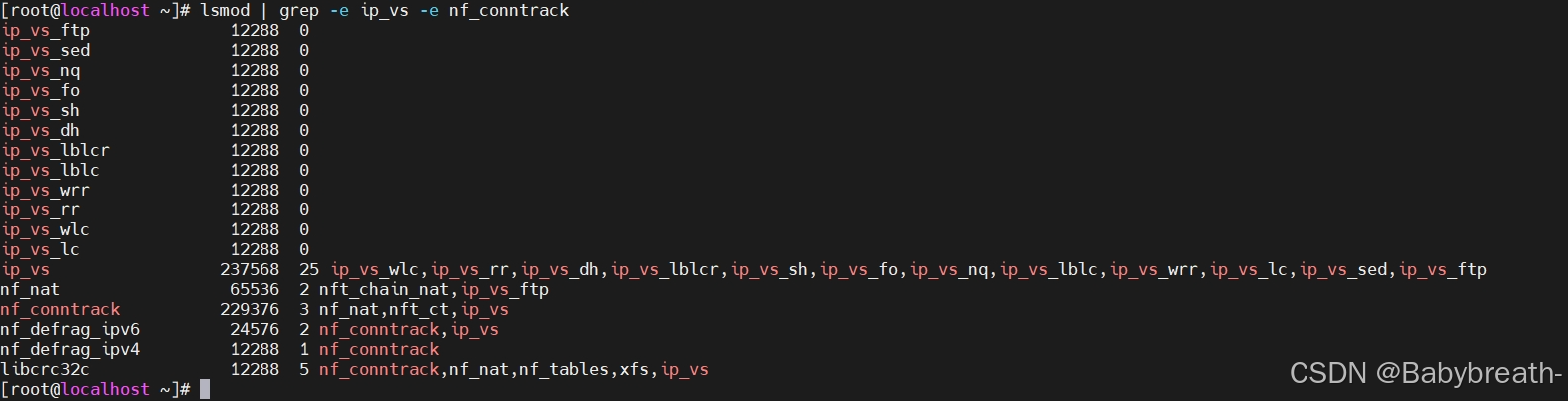
11、句柄数最大
ulimit -SHn 65535
cat >> /etc/security/limits.conf <<EOF
* soft nofile 655360
* hard nofile 131072
* soft nproc 655350
* hard nproc 655350
* seft memlock unlimited
* hard memlock unlimitedd
EOF
查看修改结果
ulimit -a
12、系统优化
cat > /etc/sysctl.d/k8s_better.conf << EOF
net.bridge.bridge-nf-call-iptables=1
net.bridge.bridge-nf-call-ip6tables=1
net.ipv4.ip_forward=1
vm.swappiness=0
vm.overcommit_memory=1
vm.panic_on_oom=0
fs.inotify.max_user_instances=8192
fs.inotify.max_user_watches=1048576
fs.file-max=52706963
fs.nr_open=52706963
net.ipv6.conf.all.disable_ipv6=1
net.netfilter.nf_conntrack_max=2310720
EOFmodprobe br_netfilter
lsmod |grep conntrack
modprobe ip_conntrack
sysctl -p /etc/sysctl.d/k8s_better.conf
三、容器运行时工具安装及运行
1、安装docker
# Step 1: 安装依赖
yum install -y yum-utils device-mapper-persistent-data lvm2# Step 2: 添加软件源信息
yum-config-manager --add-repo https://mirrors.aliyun.com/docker-ce/linux/rhel/docker-ce.repo# Step 3: 更新并安装Docker-CE
yum -y install docker-ce# docker -v
Docker version 27.5.1, build 9f9e405
# 设置国内镜像加速
mkdir -p /etc/docker/
cat >> /etc/docker/daemon.json << EOF
{
"registry-mirrors":["https://p3kgr6db.mirror.aliyuncs.com",
"https://docker.m.daocloud.io",
"https://your_id.mirror.aliyuncs.com",
"https://docker.nju.edu.cn/",
"https://docker.anyhub.us.kg",
"https://dockerhub.jobcher.com",
"https://dockerhub.icu",
"https://docker.ckyl.me",
"https://cr.console.aliyun.com"
],
"exec-opts": ["native.cgroupdriver=systemd"]
}
EOF
设置docker开机启动并启动
# systemctl enable --now docker
查看docker版本
# docker version
2、安装cri-dockerd
1. 下载最新版cri-dockerd rpm包
网络条件好的话直接使用wget下载,网络条件一般的话可以在github上面先下载再上传到虚拟机
下载地址:Releases · Mirantis/cri-dockerd (github.com)。
2、安装cri-docker
wget -c https://github.com/Mirantis/cri-dockerd/releases/download/v0.3.16/cri-dockerd-0.3.16-3.fc35.x86_64.rpm
wget -c https://rpmfind.net/linux/almalinux/8.10/BaseOS/x86_64/os/Packages/libcgroup-0.41-19.el8.x86_64.rpm
yum install libcgroup-0.41-19.el8.x86_64.rpm ---先安装
yum install cri-dockerd-0.3.16-3.fc35.x86_64.rpm ---后安装
3、启动cri-docker服务
systemctl enable cri-docker
4、cri-docker 设置国内镜像加速
vim /usr/lib/systemd/system/cri-docker.service
------------------
修改第10行内容
ExecStart=/usr/bin/cri-dockerd --pod-infra-container-image=registry.aliyuncs.com/google_containers/pause:3.9 --container-runtime-endpoint fd://
-----------------------------------# 重启Docker组件
$ systemctl daemon-reload && systemctl restart docker cri-docker.socket cri-docker
# 检查Docker组件状态
$ systemctl status docker cir-docker.socket cri-docker
四、K8S软件安装
1、配置kubernetes源
#添加阿里云YUM软件源
cat <<EOF | tee /etc/yum.repos.d/kubernetes.repo
[kubernetes]
name=Kubernetes
baseurl=https://mirrors.aliyun.com/kubernetes-new/core/stable/v1.32/rpm/
enabled=1
gpgcheck=1
gpgkey=https://mirrors.aliyun.com/kubernetes-new/core/stable/v1.32/rpm/repodata/repomd.xml.key
EOF2、查看所有可用的版本
# yum list kubelet --showduplicates | sort -r |grep 1.32
kubelet.x86_64 1.32.3-150500.1.1 kubernetes
kubelet.x86_64 1.32.2-150500.1.1 kubernetes
kubelet.x86_64 1.32.1-150500.1.1 kubernetes
kubelet.x86_64 1.32.0-150500.1.1 kubernetes
kubelet.src 1.32.3-150500.1.1 kubernetes
kubelet.src 1.32.2-150500.1.1 kubernetes
kubelet.src 1.32.1-150500.1.1 kubernetes
kubelet.src 1.32.0-150500.1.1 kubernetes
kubelet.s390x 1.32.3-150500.1.1 kubernetes
kubelet.s390x 1.32.2-150500.1.1 kubernetes
kubelet.s390x 1.32.1-150500.1.1 kubernetes
kubelet.s390x 1.32.0-150500.1.1 kubernetes
kubelet.ppc64le 1.32.3-150500.1.1 kubernetes
kubelet.ppc64le 1.32.2-150500.1.1 kubernetes
kubelet.ppc64le 1.32.1-150500.1.1 kubernetes
kubelet.ppc64le 1.32.0-150500.1.1 kubernetes
kubelet.aarch64 1.32.3-150500.1.1 kubernetes
kubelet.aarch64 1.32.2-150500.1.1 kubernetes
kubelet.aarch64 1.32.1-150500.1.1 kubernetes
kubelet.aarch64 1.32.0-150500.1.1 kubernetes
3、安装kubelet、kubeadm、kubectl、kubernetes-cni
yum install -y kubelet kubeadm kubectl kubernetes-cni4、配置cgroup
为了实现docker使用的cgroupdriver与kubelet使用的cgroup的一致性,建议修改如下文件内容。
vim /etc/sysconfig/kubelet #3台全部设置下
添加
KUBELET_EXTRA_ARGS="--cgroup-driver=systemd"
设置kubelet为开机自启动即可,由于没有生成配置文件,集群初始化后自动启动
五、K8S集群初始化
# 只在master01节点上操作
创建初始化文件 kubeadm-init.yaml[root@localhost ~]# kubeadm config print init-defaults > kubeadm-init.yaml
修改如下配置:- advertiseAddress:为控制平面地址,( Master 主机 IP )
advertiseAddress: 1.2.3.4
修改为 advertiseAddress: 192.168.75.144
- criSocket:为 containerd 的 socket 文件地址
criSocket: unix:///var/run/containerd/containerd.sock
修改为 criSocket: unix:///var/run/cri-dockerd.sock
- name: node 修改node为 k8s-master01
name: node
修改为 name: k8s-master01- imageRepository:阿里云镜像代理地址,否则拉取镜像会失败
imageRepository: registry.k8s.io
修改为:imageRepository: registry.aliyuncs.com/google_containers
- kubernetesVersion:为 k8s 版本
kubernetesVersion: 1.32.0
修改为:kubernetesVersion: 1.32.2
注意:一定要配置镜像代理,否则会由于防火墙问题导致集群安装失败
文件末尾增加启用ipvs功能
---
apiVersion: kubeproxy.config.k8s.io/v1alpha1
kind: KubeProxyConfiguration
mode: ipvs# 根据配置文件启动 kubeadm 初始化 k8s
$ kubeadm init --config=kubeadm-init.yaml --upload-certs --v=6
...Your Kubernetes control-plane has initialized successfully!
To start using your cluster, you need to run the following as a regular user:
mkdir -p $HOME/.kube
sudo cp -i /etc/kubernetes/admin.conf $HOME/.kube/config
sudo chown $(id -u):$(id -g) $HOME/.kube/configAlternatively, if you are the root user, you can run:
export KUBECONFIG=/etc/kubernetes/admin.conf
You should now deploy a pod network to the cluster.
Run "kubectl apply -f [podnetwork].yaml" with one of the options listed at:
https://kubernetes.io/docs/concepts/cluster-administration/addons/Then you can join any number of worker nodes by running the following on each as root:
kubeadm join 172.16.90.11:6443 --token abcdef.0123456789abcdef \
--discovery-token-ca-cert-hash sha256:06faf8d64c03530bf88d1a34eae877b3d446ab5e4f0e071fc96567ccf53b1e70
六、K8S集群工作节点加入
所有的工作节点加入集群
注意:加入集群时需要添加 --cri-socket unix:///var/run/cri-dockerd.sock
kubeadm join 172.16.90.11:6443 --token abcdef.0123456789abcdef \
--discovery-token-ca-cert-hash sha256:06faf8d64c03530bf88d1a34eae877b3d446ab5e4f0e071fc96567ccf53b1e70 \
--cri-socket unix:///var/run/cri-dockerd.sock




















 1778
1778

 被折叠的 条评论
为什么被折叠?
被折叠的 条评论
为什么被折叠?








